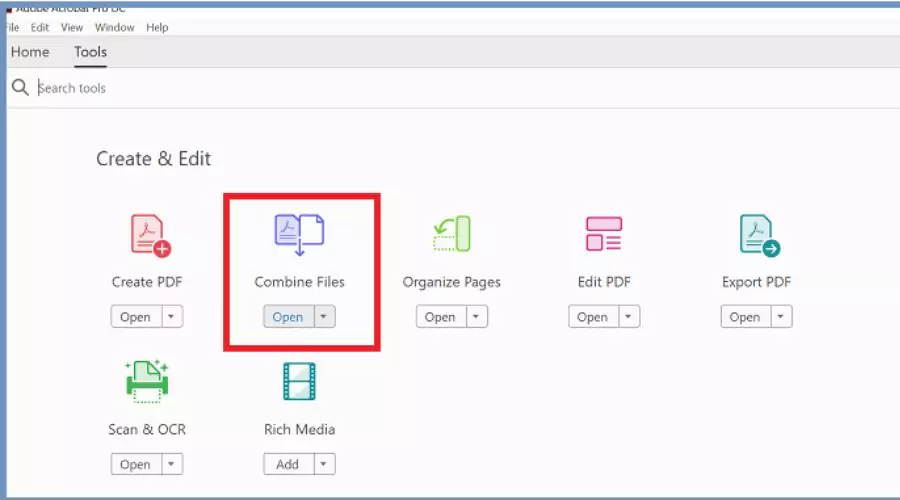PDF를 결합하는 데는 여러 가지 이유가 있습니다. 다가올 회의를 위해 여러 양식과 시트를 통합된 번들로 컴파일해야 할 수도 있고, 회사의 연말 보고서를 만들기 위해 월별 데이터를 통합해야 할 수도 있습니다. 강사로서 여러 출처에서 학생을 위한 독서 자료를 단일 패키지로 컴파일하고 싶을 수도 있습니다. 아니면 최고의 수제 레시피를 모두 담은 디지털 요리책을 만드는 간단한 방법을 선호할 수도 있습니다. 이 경우 Adobe Combine PDF 기능이 최고의 선택입니다.
이 블로그에서는 Adobe의 도구를 사용하여 여러 PDF를 결합하는 방법과 이에 대한 자세한 내용을 알아보세요.
Adobe Combine PDFs 기능은 무엇인가요?
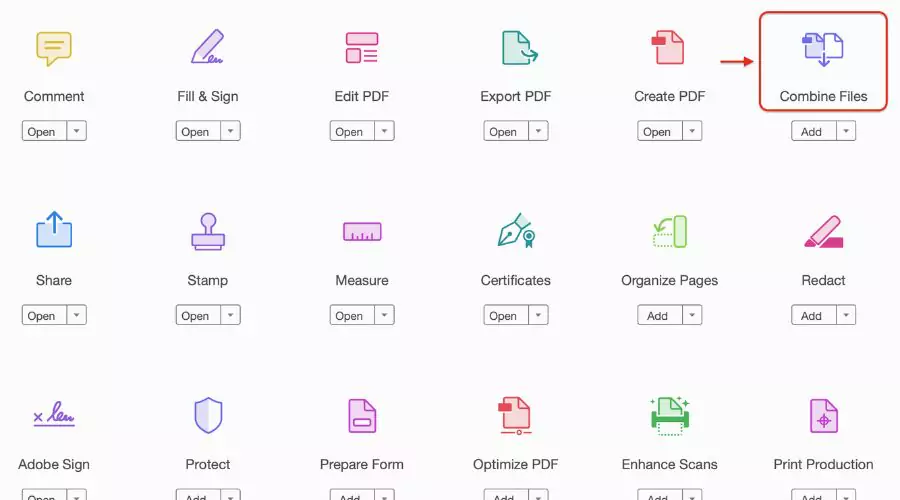
Adobe의 PDF 결합 기능을 사용하면 여러 PDF 파일을 단일 문서로 병합할 수 있습니다. 작동 방식은 다음과 같습니다.
- 파일 결합: Adobe Acrobat을 열고 "파일 결합"을 선택합니다. PDF 또는 PDF 문서와 다른 파일(예: 이미지)을 혼합하여 추가할 수 있습니다.
- 파일 추가: "파일 추가"를 클릭하고 PDF에 포함하려는 파일을 선택합니다. 필요에 따라 페이지를 재정렬, 추가, 삭제 또는 회전할 수 있습니다.
- 정리: 파일을 결합한 후 로그인하여 개별 페이지를 정리합니다. 문서가 완벽해질 때까지 페이지를 이동, 삭제 또는 회전합니다.
- 다운로드 또는 공유: 클릭 한 번으로 병합된 PDF를 다운로드하거나 다른 사람과 공유하세요. 또한, 단일 결합된 PDF 파일에 대한 링크를 이메일로 보낼 수도 있습니다.
Adobe의 PDF 도구는 매우 신뢰할 수 있으며, 이 기능은 PDF를 효율적으로 관리하고 공유하는 것을 간소화합니다! 자세한 내용은 Adobe 웹사이트를 탐색하세요.
Adobe Combine PDF 기능은 어떻게 유용합니까?
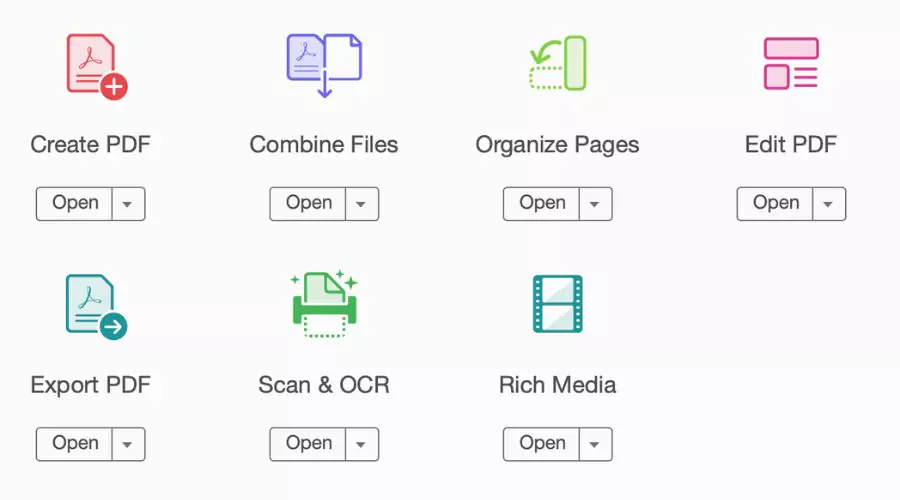
Adobe의 PDF 결합 기능은 다양한 시나리오에 매우 유용합니다. 몇 가지 이점을 강조해 보겠습니다.
문서 정리
여러 개의 관련 PDF가 있는 경우 이를 결합합니다. 파일을 간소화합니다. 별도의 송장, 영수증 또는 보고서를 단일 문서로 병합하여 쉽게 참조할 수 있다고 상상해 보세요.
프레젠테이션 만들기
다양한 프레젠테이션의 슬라이드를 하나의 통합된 PDF로 결합합니다. 이렇게 하면 공유가 간소화되고 일관된 서식이 보장됩니다. 지금 Adobe의 PDF 결합 기능을 살펴보세요.
협동
프로젝트에서 협업할 때 병합할 수 있습니다. 모든 사람의 기여를 마스터 문서로. 효율적이며 혼란을 피할 수 있습니다.
더 쉬운 배포
여러 개의 첨부 파일을 보내는 대신 모든 관련 파일을 단일 PDF로 결합합니다. 수신자는 단순함을 높이 평가합니다.
보관
오래된 문서, 계약서 또는 법률 문서를 단일 보관소로 결합하세요. 관리하고 검색하기가 더 쉽습니다. 오늘 Adobe의 PDF 결합 기능을 알아보세요.
소책자 및 매뉴얼
개별 페이지를 병합하여 소책자, 매뉴얼 또는 브로셔를 만듭니다. 인쇄 또는 디지털 배포에 편리합니다.
양식 및 신청서
신청서, 지원 서류, 지침을 단일 패키지로 결합합니다. 지원자에게 사용자 친화적입니다.
Adobe Combine PDF: 주요 기능
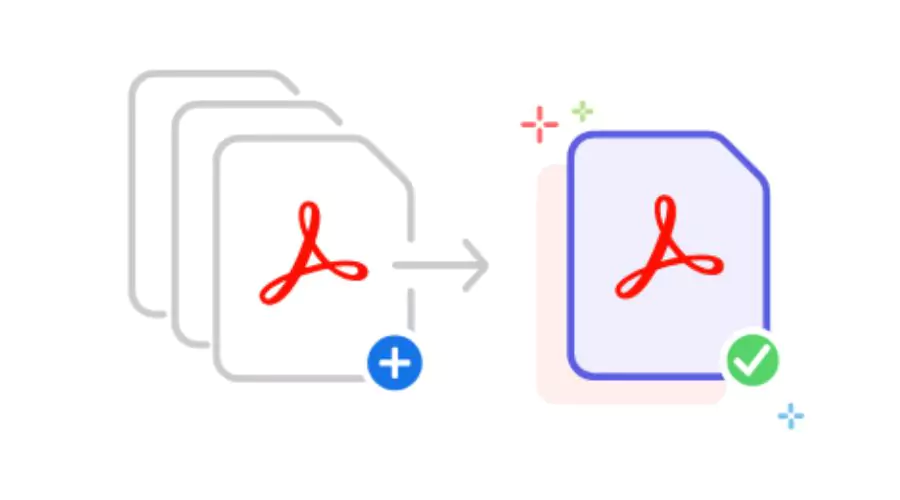
Adobe Acrobat은 PDF 파일을 결합하고 병합하기 위한 여러 가지 기능을 제공합니다. 살펴보겠습니다.
온라인에서 PDF 병합
- Adobe Acrobat 온라인 도구를 사용하여 PDF 파일을 병합하세요.
- 최대 100개의 파일을 결합할 수 있으며, 각 파일은 500페이지로 제한됩니다. 병합된 PDF는 총 1,500페이지까지 가능합니다.
파일 결합 도구
- 이 도구를 사용하면 다음을 수행할 수 있습니다. 다양한 파일 유형을 단일 PDF로 병합: Word 문서, Excel 스프레드시트, PowerPoint 파일, 오디오, 비디오, 웹 페이지 또는 기존 PDF.
- 결합된 파일을 만들기 전에 문서와 페이지를 미리 보고 정렬합니다.
- 원치 않는 페이지를 쉽게 삭제하고 문서 내에서 개별 페이지를 이동할 수 있습니다.
여러 파일 변환
- 파일 결합 도구를 사용하면 최대 10개의 파일을 하나의 PDF로 변환할 수 있습니다.
- PDF를 포함한 다양한 파일 유형을 지원합니다. 결합된 PDF 파일이 저장되고, 원본 파일은 저장되지 않습니다.
다양한 운영 체제의 모든 웹 브라우저에서 Adobe Combine PDFs 도구를 사용할 수 있습니다. 더 고급 기능이 필요한 경우 Adobe Acrobat Pro를 7일 동안 무료로 사용해 보세요.
Adobe Combine PDF 도구에 어떻게 액세스하나요?
Adobe의 PDF 결합 기능은 여러 PDF 파일을 하나의 문서로 병합하는 데 매우 유용합니다. 액세스 방법은 다음과 같습니다.
온라인 도구(Adobe Acrobat)
Adobe Acrobat Online Tool을 사용하면 PDF를 온라인에서 무료로 쉽게 병합할 수 있습니다.
Adobe Acrobat 온라인 도구 방문
웹 브라우저에서 Adobe Acrobat 온라인 도구로 이동합니다.
파일 추가 및 병합
- "파일 선택" 버튼을 클릭하세요.
- PDF를 업로드하여 병합합니다.
- 미리보기 및 문서와 페이지를 정리하다 원하시는 순서대로.
- 필요하다면 원하지 않는 페이지를 삭제하세요.
병합된 PDF 다운로드
- 파일이 병합되면 생성된 PDF 파일을 다운로드할 수 있습니다.
- “다운로드” 버튼을 클릭하세요.
- 아직 로그인하지 않은 경우 로그인하거나 계정을 만들라는 메시지가 표시됩니다.
- 로그인 후 병합된 PDF를 다운로드할 수 있습니다.
병합된 PDF 공유
- 병합된 PDF를 해당 파일의 링크를 이메일로 보내 다른 사람들과 공유할 수도 있습니다.
- 간단히 "공유" 버튼을 클릭하고 지침을 따르세요.
PDF 결합 Adobe 다운로드
데스크톱 애플리케이션을 선호한다면 Adobe Acrobat 내의 Combine Files 도구를 사용할 수 있습니다. Combine Files 도구를 사용하려면 다음을 수행하면 됩니다.
- Adobe Acrobat 데스크탑 애플리케이션
- 컴퓨터에서 Adobe Acrobat을 엽니다.
- 도구 탭에서 "파일 결합"을 선택합니다.
- 병합하려는 PDF를 추가합니다.
- 원하는 순서대로 파일을 정리하세요.
- 원하지 않는 콘텐츠를 삭제하세요.
- 결합된 PDF를 저장하거나 다운로드하세요
Adobe Combine PDF 도구 사용 후 PDF 재구성
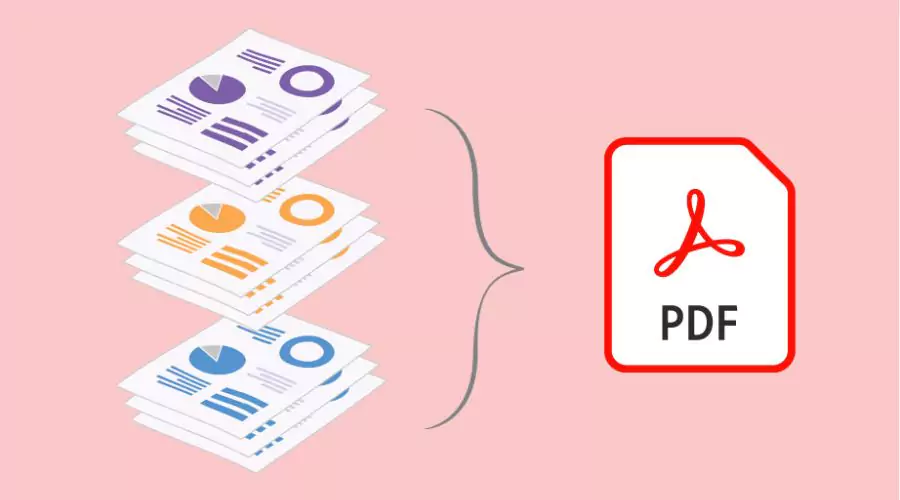
Adobe의 PDF 결합 도구를 사용한 후에는 페이지를 쉽게 재구성 병합된 PDF 내에서. 방법은 다음과 같습니다.
Adobe Acrobat (데스크탑 애플리케이션)
- 결합된 PDF를 Adobe Acrobat에서 엽니다.
- "페이지 구성" 도구로 이동합니다.
- 당신은 할 수 있습니다:
- 페이지 재정렬: 페이지를 끌어서 놓아 순서를 변경하세요.
- 페이지 삭제: 원하지 않는 페이지를 제거합니다.
- 페이지 회전: 페이지 방향을 조정합니다.
- 페이지 삽입: 다른 PDF에서 새로운 페이지를 추가합니다.
- 원하는 변경 사항을 적용한 후 업데이트된 PDF를 저장합니다.
온라인 도구(Adobe Acrobat Web)
- 온라인 도구를 사용한 경우 결합된 PDF를 다운로드하세요.
- Adobe Acrobat에서 엽니다(아직 열려 있지 않다면).
- 위의 단계에 따라 페이지를 재구성하세요.
결론
우리는 학생이든 직장인이든 일상생활에서 종종 PDF를 결합해야 합니다. 그런데 갑자기, 우리는 많은 수의 PDF를 결합하는 데 어떤 도구를 사용해야 할지 모릅니다. Adobe의 PDF 결합 도구 이 경우에 정말 유용합니다. PDF를 결합하기 위한 다양한 사용자 요구 사항에 맞는 온라인 도구와 데스크톱 애플리케이션을 제공하며 사용하기 매우 쉽습니다. 몇 분 안에 PDF를 체계적으로 결합하세요. Adobe PDF 결합 특징!
탐구하다 핀와이즈 최근 출시된 소프트웨어에 대한 최신 정보를 확인하세요.